USBGuard
USBGuard — это система защиты, которая позволяет управлять доступом USB-устройств к компьютеру.
Реализована неполная поддержка всего функционала USBGuard, а только возможность заблокировать подключение новых устройств при заблокированном экране.
Информация
Если вам нужен полный функционал, обратитесь к CLI версии USBGuard.
Установка и настройка USBGuard:
Чтобы интерфейс GNOME имел возможность общаться с USBGuard, ему необходимо дать разрешения. Для этого делаем отдельную группу, даём ей права на выполнение действий с usbguard и добавляем туда активного пользователя.
Вход в root:
su -Установка USBGuard
Установка usbguard-dbus:
apt-get install usbguard-dbusИнформация
Если хотите использовать только CLI вариант и не использовать интеграцию в gnome, достаточно пакета usbguard
Создание группы и настройка группы для USBGuard
Создаём группу usbguard:
groupadd usbguardДобавляем пользователя в группу usbguard:
usermod -a -G usbguard <пользователь>Информация
Вставьте в <пользователь> своего пользователя.
В sudoers даём право на исполнение одной команды usbguard:
sudo visudo -f /etc/sudoers.d/11-usbguard-groupДобавляем туда эту строку. Она разрешает выполнение только usbguard
%usbguard ALL=(ALL) /usr/bin/usbguard *Информация
Главная причина создание новой группы и добавление пользователя, это добавление возможности пользователю выполнять программу от своего имени.
Это можно решить и другим способом, например через использование группы wheel
Запуск usbguard-dbus
Генерируем разрешения для подключённых устройств:
usbguard generate-policy > /etc/usbguard/rules.confВнимание
Обязательно генерируем разрешения, в противном случаем заблокируете все usb-устройства, включая мышь и клавиатуру!
Если видите какие-либо ошибки при выполнении команды, не делайте следующий шаг!
Запускаем dbus демон:
systemctl enable --now usbguard-dbus.serviceДобавляем правила polkit для группы usbguard (Если настроена другая группа, то поменять на свою):
cat << _EOF_ > /etc/polkit-1/rules.d/70-allow-usbguard.rules
// Allow users in usbguard group to communicate with USBGuard
polkit.addRule(function(action, subject) {
if ((action.id == "org.usbguard.Policy1.listRules" ||
action.id == "org.usbguard.Policy1.appendRule" ||
action.id == "org.usbguard.Policy1.removeRule" ||
action.id == "org.usbguard.Devices1.applyDevicePolicy" ||
action.id == "org.usbguard.Devices1.listDevices" ||
action.id == "org.usbguard1.getParameter" ||
action.id == "org.usbguard1.setParameter") &&
subject.active == true && subject.local == true &&
subject.isInGroup("usbguard")) {
return polkit.Result.YES;
}
});
_EOF_Выходим из root:
exitВключаем защиту:
gsettings set org.gnome.desktop.privacy usb-protection trueТеперь во вкладке Конфиденциальность будет дополнительная опция, связанная с usbguard.
Вкладка конфиденциальности до:
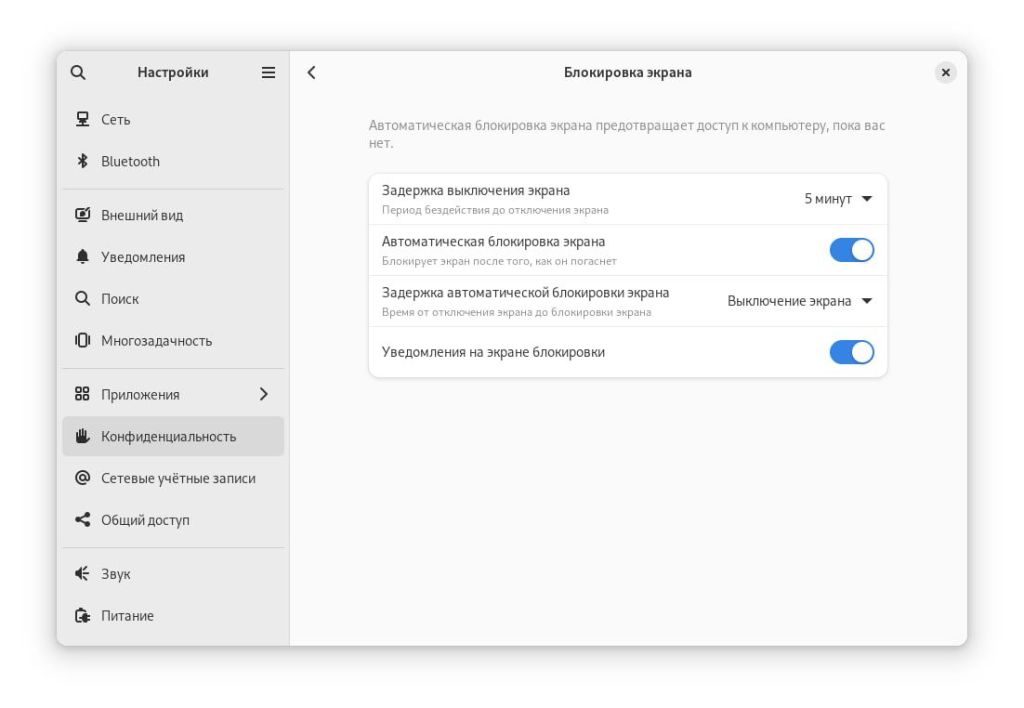
Вкладка конфиденциальности после:
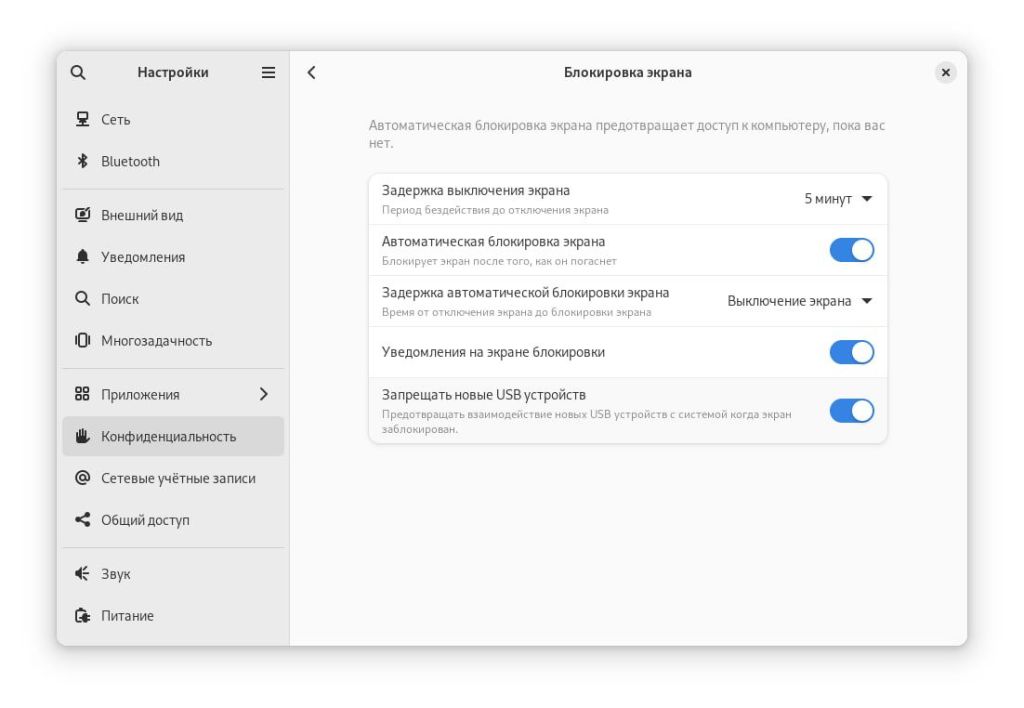
Полная блокировка Usb
Если хотите полностью отключить подключение новых Usb, необходимо ввести:
gsettings set org.gnome.desktop.privacy usb-protection-level always